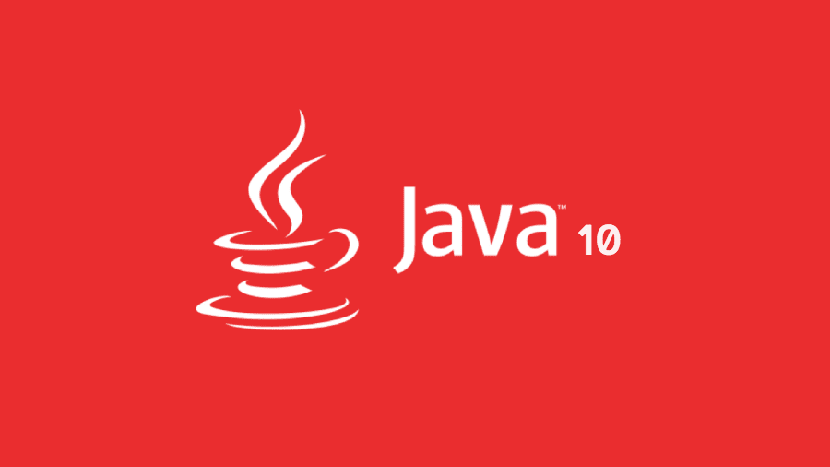
Společnost Oracle vydala verzi Java 10
V této nový záznam o tom, jak „Learn how to install Oracle Java“ nyní ve vašem verze 10. Ověříme a aktualizujeme potřebné příkazy terminálu, které nám umožňují ručně nebo design a Skript Bash Shell že jsem automatizoval zdlouhavý úkol instalace JDK a JRE.
Nezapomeňte, že OpenJDK i doplněk pro prohlížeče s názvem IcedTea se snadno instalují. a většinou pokrývá všechna naše očekávání vývoje a online provádění aplikací založených na produktu Oracle, ale původní podpora poskytovaná společností Oracle je někdy lepší, takže nikdy neuškodí vědět, jak jej nainstalovat od nuly, když OpenJDK y Ledový čaj nesplňuje naše požadavky na podporu Java v našem bezplatném operačním systému.
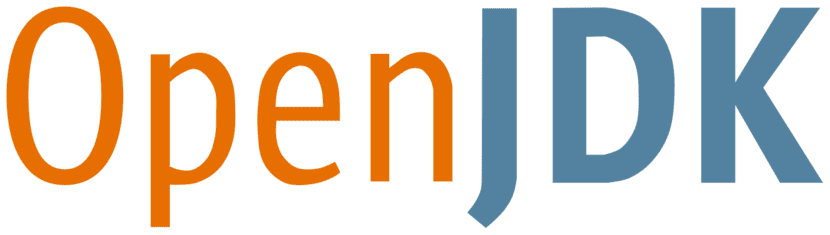
OpenJDK + IcedTea
V současné době lze tyto bezplatné zásuvné moduly Oracle Java pro náhradu snadno nainstalovat z konzoly a v závislosti na verzi pobočky (Distro) a verzi vašeho bezplatného operačního systému následovně:
aptitude install default-jdk
aptitude install openjdk-7-jdk
aptitude install openjdk-7-jre
aptitude install openjdk-8-jdk
aptitude install openjdk-8-jre
aptitude install openjdk-9-jdk
aptitude install openjdk-9-jre
aptitude install icedtea-netx
aptitude install icedtea-plugin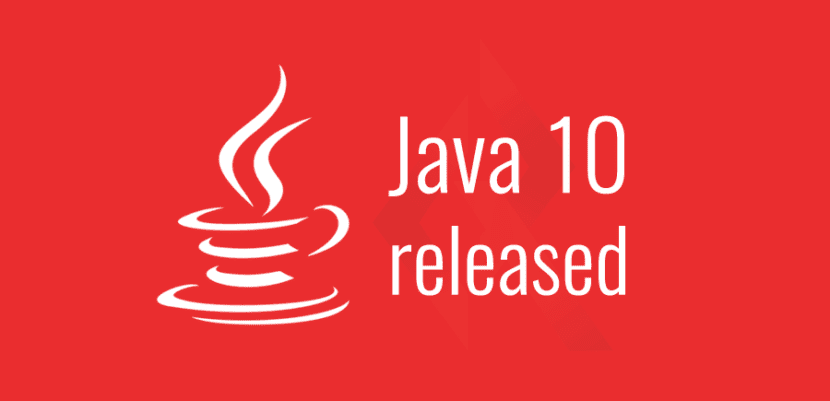
Oracle Java
Používání JDK - podpora JRE (originální a proprietární) nám může ve většině případů nabídnout větší kompatibilitu, podporu a nové funkce, než jaké poskytují OpenJDK a IcedTea.
Když dojde k překročení našich pracovních možností s těmito aplikacemi dostupnými ve volném formátu, a s přihlédnutím k tomu, že se obecně nenacházejí v naší distribuci nebo úložišti emulujícím nejnovější verzi JDK, je lepší to udělat ručně nebo prostřednictvím skriptu instalace Bash Shell, což je něco velmi praktického.
Proto pomocí Java Development Kit (Oracle JDK), což je oficiální vývojová sada pro programovací jazyk Java, objektově orientované vývojové prostředí, je velmi užitečné a nezbytné.

A proč instalovat Java JDK?
Zapamatování předchozích příspěvků na JDK uvnitř i vně tohoto blogu můžeme syntetizovat asi JDK že tento software nebo aplikace Umožňuje nám psát applety a aplikace Java uvnitř nebo vně internetového prohlížeče.
JDK zahrnuje také prostředí Java Runtime Environment (JRE), kompilátor Java a rozhraní API jazyka Java. Což je velmi užitečné pro nové a zkušené programátory.
JDK není pro běžného nebo běžného uživatele tak často nezbytný, někdy jen pro jednoduché věci, jako je vložená hra online konzoly.
Na druhou stranu se pro pokročilé nebo administrativní uživatele mnohokrát použije u věcí, jako jsou elektronické certifikace, protože jeho tlačítka jsou applety.
Proto, Mnohokrát je nezbytné mít nainstalovaný, pokud si nechcete nechat ujít dobrou část webu. To znamená, že i když existuje mnoho webových stránek, které obsahují malé části JDK (tlačítka, nabídky) nebo které jsou dokonce navrženy zcela v JDK.
Proto Java JDK nemůže chybět ve vašem webovém prohlížeči a operačním systému obecně!
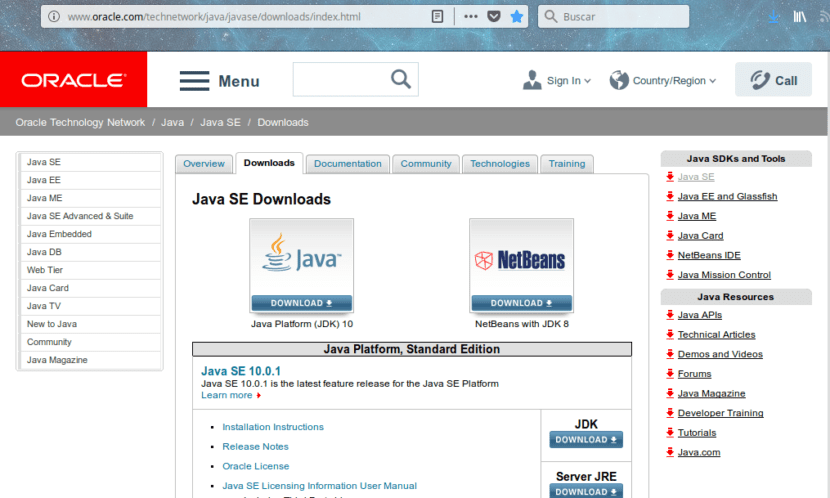
Předchozí kroky
Před instalací JDK pomocí příkazů musíte stáhněte si jej z webu Oracle, takže na něj můžete přejít pomocí internetového vyhledávače podle vašeho výběru nebo následujícího odkazu: Oracle - JDK 10
Po stažení může nebo nemusí být rozbalen a zkopírován z grafického prostředí uživatele tam, kde je to nutné, ale tyto kroky provedeme také z konzoly.
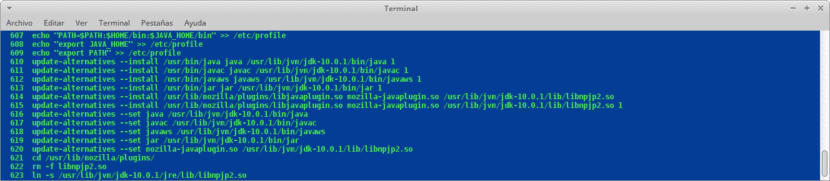
Příkazy příkazů
Příkazy příkazů, které jsou napsány níže, lze provést ručně nebo v rámci skriptu Bash Shell pro automatizaci:
sudo -s
tar -zxvf Descargas/jdk-10.0.1_linux-x64_bin.tar.gz -C /usr/lib/jvm/
echo "JAVA_HOME=/usr/lib/jvm/$VERSION" >> /etc/profile
echo "PATH=$PATH:$HOME/bin:$JAVA_HOME/bin" >> /etc/profile
echo "export JAVA_HOME" >> /etc/profile
echo "export PATH" >> /etc/profile
update-alternatives --install /usr/bin/java java /usr/lib/jvm/jdk-10.0.1/bin/java 1
update-alternatives --install /usr/bin/javac javac /usr/lib/jvm/jdk-10.0.1/bin/javac 1
update-alternatives --install /usr/bin/javaws javaws /usr/lib/jvm/jdk-10.0.1/bin/javaws 1
update-alternatives --install /usr/bin/jar jar /usr/lib/jvm/jdk-10.0.1/bin/jar 1
update-alternatives --install /usr/lib/mozilla/plugins/libjavaplugin.so mozilla-javaplugin.so /usr/lib/jvm/jdk-10.0.1/lib/libnpjp2.so 1
update-alternatives --set java /usr/lib/jvm/jdk-10.0.1/bin/java
update-alternatives --set javac /usr/lib/jvm/jdk-10.0.1/bin/javac
update-alternatives --set javaws /usr/lib/jvm/jdk-10.0.1/bin/javaws
update-alternatives --set jar /usr/lib/jvm/jdk-10.0.1/bin/jar
update-alternatives --set mozilla-javaplugin.so /usr/lib/jvm/jdk-10.0.1/lib/libnpjp2.so
cd /usr/lib/mozilla/plugins/
rm -f libnpjp2.so
ln -s /usr/lib/jvm/jdk-10.0.1/jre/lib/libnpjp2.so
. /etc/profile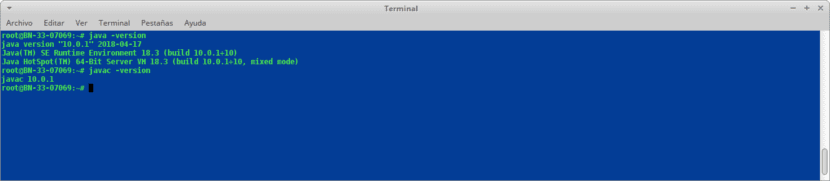
Ověření
Můžete zkontrolovat, zda jste skutečně nainstalovali Oracle Java 10 (JDK - JRE) prostřednictvím konzoly i prohlížeče prostřednictvím oficiální kontroly verze Oracle Java: Testovací applet
Podle konzoly
Použijte následující příkazy:
java -version
javac -version
Prohlížeč
Spusťte verzi Firefoxu 51 nebo starší nebo jiného webového prohlížeče, který podporuje JavuProtože nejběžnější, například a aktualizované, jako je Firefox 52+, Opera Browser a Google Chrome, jsou ve výchozím nastavení zakázány, aby se nespustilo prostředí JRE.
Podle operačního systému
Spusťte nebo nainstalujte aplikaci, která je nativní pro Javu nebo vyžaduje nainstalovanou podporu JDK / JRE zkontrolovat jeho správnou instalaci.
V závislosti na tom, jak pokročilý každý z nich používá skriptování prostředí Shell, mohou tyto příkazy umožnit vytvoření souboru .sh pro automatické provedení těchto kroků. A dokonce si v něm můžete naprogramovat stažení nejnovější verze Javy indikující pomocí terminálu, který je nejnovější vydanou verzí.
Automatizace těchto kroků ve skriptu Bash Shell zajistí, že vaše stažené prostředí Java JDE bude funkční za méně než 30 sekund. Poté můžete v operačním systému nainstalovat libovolnou aplikaci, která vyžaduje podporu JDK, a spustit jakékoli webové aplikace, které ji vyžadují, v prohlížeči založeném na Mozilla Firefoxu nižší než verze 51 nebo optimalizovaném pro doplněk JRE.
Nezapomeňte, že myšlenkou je pochopit, jak funguje každý řádek po řádku, příkaz po příkazu, proměnná po proměnné, pochopit a naučit se skriptování Shell. Takže s tímto novým příspěvkem vám nechávám nové vzrušující výzkumné zadání.
Pokud si chcete oprášit Shell Scripting může znovu navštívit tyto interní publikace: Shell skriptování DesdeLinux
A pokud se chcete dozvědět něco více o dotyčném tématu Oficiální publikaci Java o instalaci můžete navštívit na tomto odkazu: Průvodce instalací Standard Edition nebo se podívejte na video níže:
Jaká je instalace v Archu?
Archa jsem předtím nezvládal, ale představuji si, že postup musí být velmi podobný!
Použil jsem obě možnosti a udělal jsem lépe s openjdk než s javou, je lépe integrován do systému a neměl jsem problémy s kompatibilitou.
Ano, je to velmi možné, mnohokrát vše závisí na mnoha věcech: operační systém, verze OpenJDK nebo Java JDK a někdy to může záviset i na HW.
Už to k nám dorazilo, Java 18